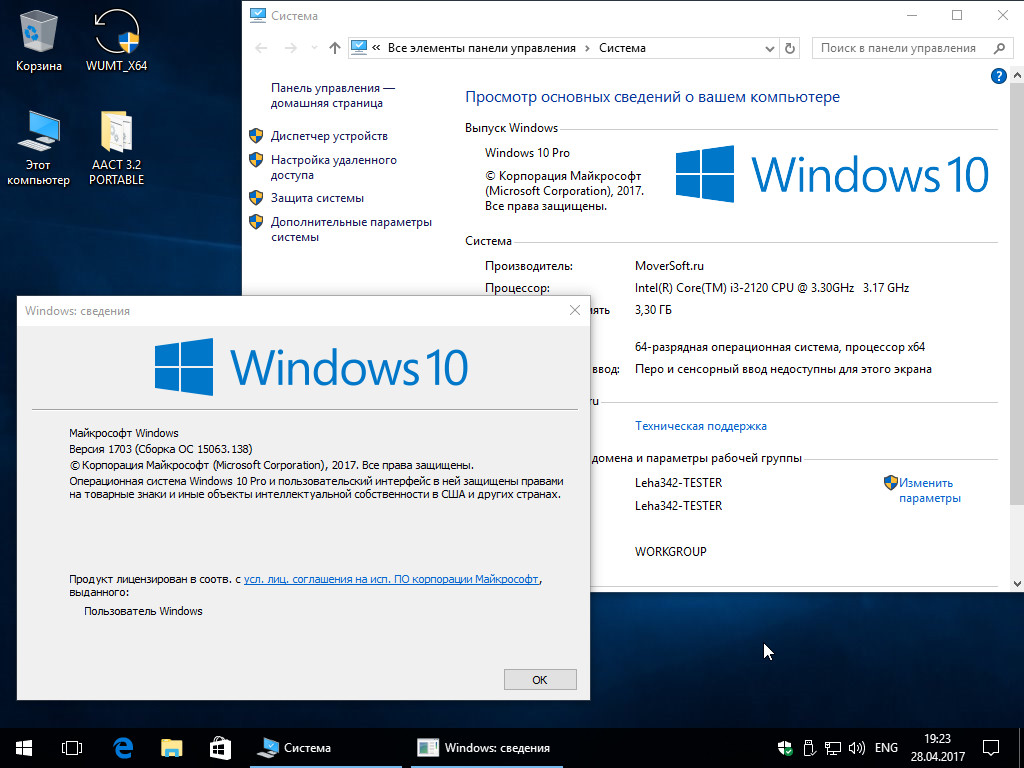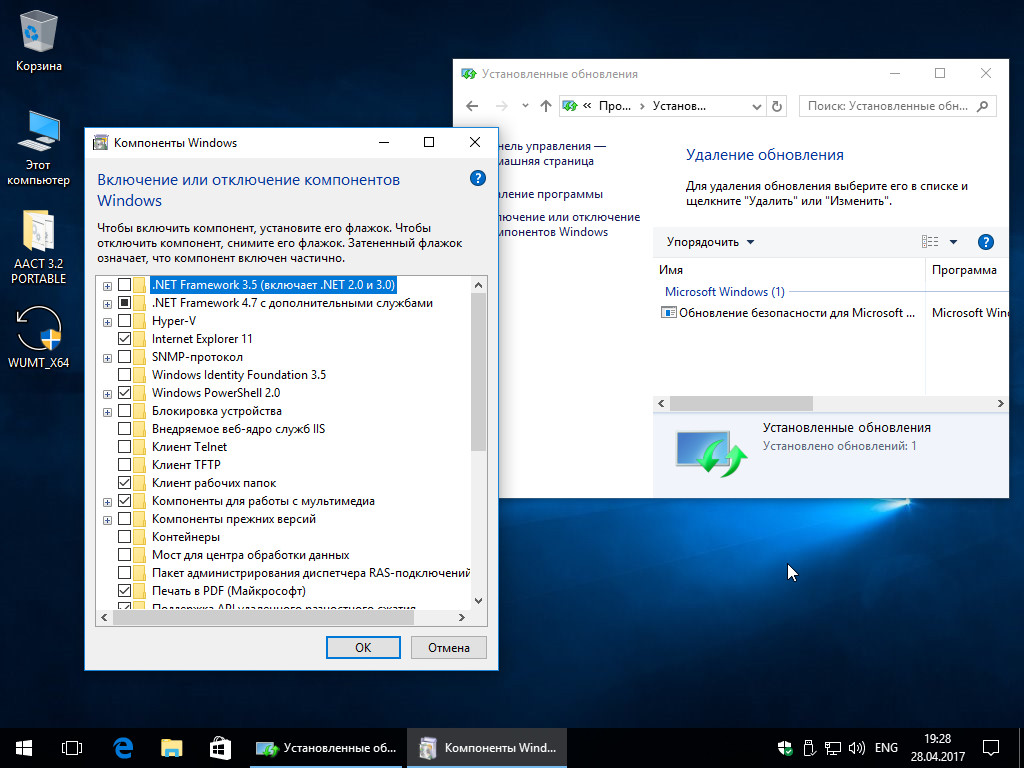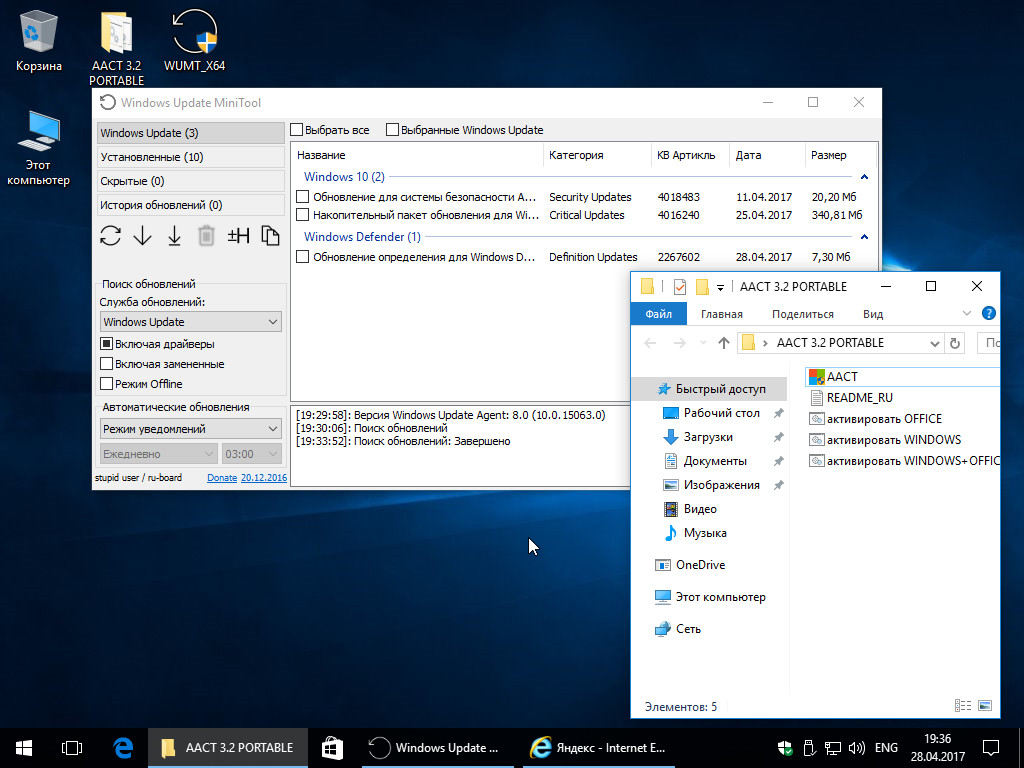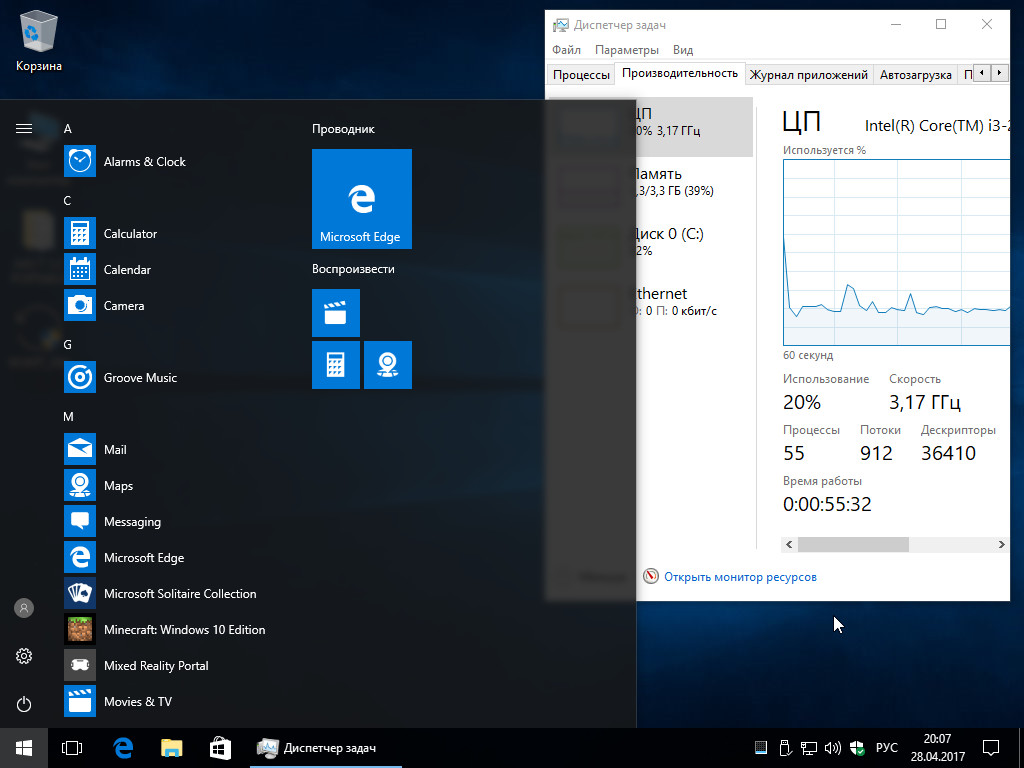Вы используете устаревший браузер. Сайт может отображаться некорректно.
|
-Windows 10 Pro 1703.15063.138 MoverSoft (х86/x64) (Rus) [v.04.2017]--
Дата выпуска: 25 апреля 2017 года
Разработчик: MicroSof Aвтор сборки: MoverSoft Версия: v.1703.15063.138 / v.04.2017 Разрядность: x86/x64 (2DVD) Язык интерфейса: Русский Таблэтка: Присутствует (AACT 3.2 Portable) Системные требования: 32-разрядный (x86) или 64-разрядный (x64) процессор с тактовой частотой 1 гигагерц (ГГц) или выше; 1 гигабайт (ГБ) (для 32-разрядной системы) или 2 ГБ (для 64-разрядной системы) оперативной памяти (ОЗУ); 16 гигабайт (ГБ) (для 32-разрядной системы) или 20 ГБ (для 64-разрядной системы) пространства на жестком диске; графическое устройство DirectX 9 с драйвером WDDM версии 1.0 или выше Разрешение экрана: 800x600 и выше. Описание: Представляем сборки на основе новейших оригинальных образов от MSDN. Интегрированы обновления по апрель 2017 года. Философия сборки: минимальное вмешательство в систему и максимальная экономия времени на инсталляцию. Применены твики. Отключен UAC. Установлены .NET Framework 2.0-3.5 и DirectX. Некоторые особенности сборок• Центр обновления Windows настроен на запрос пользователя перед обновлением.• На рабочем столе Вы найдете утилиту для выбора обновлений Windows Update MiniTool. • Программа установки задает минимум вопросов. • Активированную по инструкции систему можно спокойно обновлять. • На рабочем столе будет находится активатор AACT 3.2 Portable. • Применные твики смотрите на 1-ом скриншоте. Что нового в сборке• Билд сборки 15063.138.• Интегрированы последние обновления по апрель 2017 года. • Установка ещё более оптимизирована. • Удален ненужный пользователь default0. Инструкция по установке Windows с USB флешки:• Написанная ниже инструкция не является истиной в первой инстанции и навязыванием метода.• Делюсь лишь информацией о том, как я для себя записываю флешки. • Я использую Universal USB Installer. Бесплатная, легкая, портабельная. • Запускаем программу; • Жмём «I agree»; • В "Step 1" выбираем «Windows 10 Installer»; • Жмём Browse и выбираем iso образ; • В "Step 3" выбираем флешку; • Ставим галочку «Format …»; • Жмём Create и следом «Да»; • Ждём окончания процесса и пользуемся быстрым дистрибутивом Windows. • Так же в составе раздачи присутствует Rufus 2.14 Portable... • Если у Вас не получается установить систему с флешки, то установите по старинке с DVD диска. Инструкция по активации• Зайдите в папку на рабочем столе AACT 3.2 Portable• Возможно антивирус ругнётся. В такой ситуации добавьте программу в исключения. • Или воспользуйтесь своей лицензией или другими известными Вам способами активации. FAQВопрос: в трее отсутствует значок громкости. Как его вернуть?Ответ: правой кнопкой мыши по панели задач «Свойства» — Область уведомлений: Настроить… — Включение и выключение системных значков. Напротив «Громкость» поставить «Вкл». Вопрос: Как настроить автоматическое обновление? Ответ: Запускаете утилиту Windows Update MiniTool (она будет на рабочем столе после установки). В разделе «автоматическое обновление» выбираете вариант, который подходит Вам и всё. Вопрос: У меня не работает OneDrive. Что делать? Ответ: Мне известно об этой проблеме. Пока нет решения. Вопрос: Как часто MoverSoft обновляет сборки? Ответ: Стандартный график — каждые 3 месяца. Но если выходит новая версия, то конечно будет внеочередная сборка. Вопрос: Почему в просмотре основных сведений написано, что версия корпоративная, а в описании сборки профессиональная? Ответ: Это причуды активатора. Ни на что не влияет. Хеш - суммыx86:Файл: Windows 10 Pro version 1703 x86 MoverSoft 04.2017.iso - 3.05 GB CRC32: 4976A701 MD4: D1B30ED475E120AB671C688CF2377268 MD5: D9DE605A8DAC5A0A52A2C62CCB0B0177 SHA-1: FEC12D674C2756B847D67DA826CC8FFDB27F5424 x64: Файл: Windows 10 Pro version 1703 x64 MoverSoft 04.2017.iso - 3.18 GB CRC32: F23E8FAD MD4: 9FD869DF26AAB4B710B01E38E46C9797 MD5: 804DFE87C9B7230B11FA7B4D27AB2CC3 SHA-1: 4D7DAD0A56718624A593AFCF6837AA1B1BB5170F
|
!ВНИМАНИЕ!
Сайт не предоставляет электронные версии произведений, а занимается лишь коллекционированием и каталогизацией ссылок, присылаемых и публикуемых на форуме нашими читателями. Если вы являетесь правообладателем какого-либо представленного материала и не желаете, чтобы ссылка на него находилась в нашем каталоге, свяжитесь с нами, и мы незамедлительно удалим ее. Файлы для обмена на трекере предоставлены пользователями сайта, и администрация не несет ответственности за их содержание. Просьба не заливать файлы, защищенные авторскими правами, а также файлы нелегального содержания!
Сайт не предоставляет электронные версии произведений, а занимается лишь коллекционированием и каталогизацией ссылок, присылаемых и публикуемых на форуме нашими читателями. Если вы являетесь правообладателем какого-либо представленного материала и не желаете, чтобы ссылка на него находилась в нашем каталоге, свяжитесь с нами, и мы незамедлительно удалим ее. Файлы для обмена на трекере предоставлены пользователями сайта, и администрация не несет ответственности за их содержание. Просьба не заливать файлы, защищенные авторскими правами, а также файлы нелегального содержания!